Udaljena radna površina (RDP) je popularno korištena značajka u sustavu Windows koja nam omogućuje pristup i kontrolu udaljenih računala ili virtualnih strojeva s drugog uređaja/lokacije. Zadani port za RDP je ' 3389 ”, koja je poznata luka. Dakle, može povećati šanse za zlonamjerne napade jer napadači često ciljaju na ranjive sustave tražeći dobro poznate portove. Stoga promjena priključka za slušanje za udaljenu radnu površinu može dodati dodatni sloj sigurnosti.
Ovaj će post ilustrirati sljedeće metode za promjenu priključka za slušanje udaljene radne površine u sustavu Windows:
Kako mogu promijeniti priključak za slušanje za RDP pomoću uređivača registra?
Uređivač registra je najlakši i najprikladniji način za promjenu ulaza za slušanje za RDP. Da biste to učinili, trebate slijediti dolje navedene postupne upute:
Korak 1: Pokrenite uređivač registra
Otvorite 'Uređivač registra' iz Windows trake za pretraživanje:
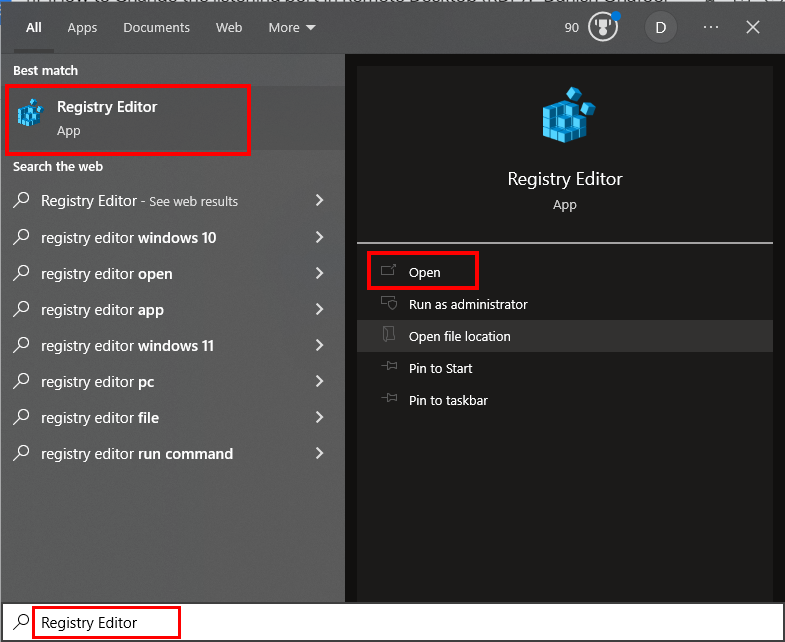
Korak 2: Dođite do podključa registra
Unesite sljedeću stazu u okvir za pretraživanje uređivača registra:
“HKEY_LOCAL_MACHINE\System\CurrentControlSet\Control\Terminal Server\WinStation\RDP-Tcp”:
Navedena staza će vas odvesti do mape 'RDP-Tcp':
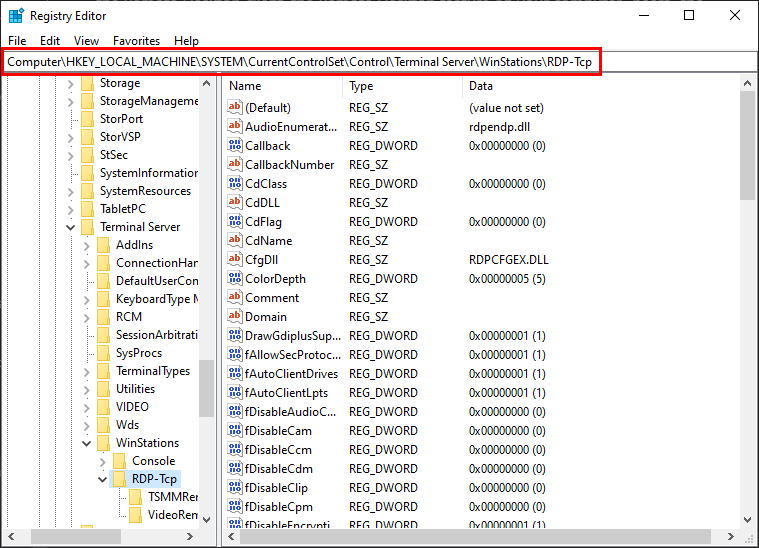
Korak 3: Pronađite i promijenite broj priključka
Pronađite ' PortNumber ', desnom tipkom miša kliknite na njega i odaberite ' Izmijeni... ” opcija:

Odaberite bazu kao ' Decimal ', navedite broj priključka pod ' vrijednost podaci ', udari ' u redu ', zatvorite ' Urednik registra ', i ' Ponovno pokretanje ” sustav za provedbu promjena:
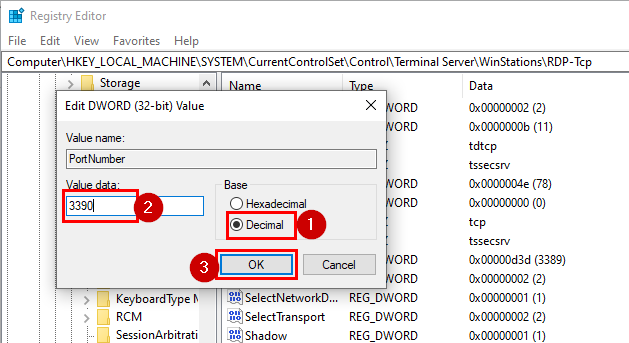
Nakon što ponovno pokrenete sustav, usluga udaljene radne površine počet će slušati na novonavedenom priključku.
Kako mogu promijeniti/postaviti priključak za slušanje za RDP pomoću Windows PowerShell?
Ako gornju metodu smatrate neučinkovitom ili preferirate pristup temeljen na CLI-ju, slijedite korake u nastavku da biste promijenili priključak za slušanje za udaljenu radnu površinu pomoću PowerShell-a:
Korak 1: Otvorite PowerShell
Pronađite “PowerShell” u Windows okviru za pretraživanje/izborniku i otvorite ga kao administrator:
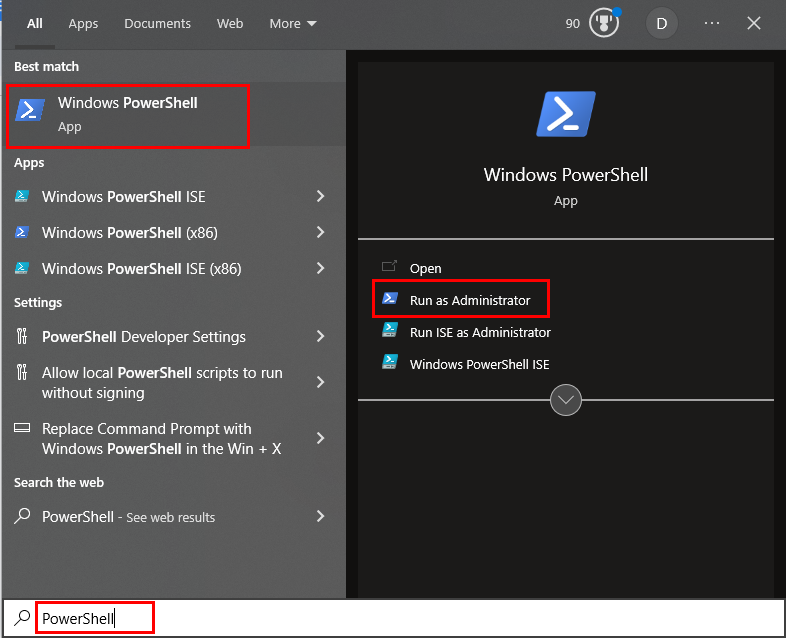
Korak 2: Pronađite trenutni priključak
Izvršite sljedeću cmdlet kako biste pronašli trenutni priključak za slušanje za RDP:
Get-ItemProperty -Staza 'HKLM:\SYSTEM\CurrentControlSet\Control\Terminal Server\WinStation\RDP-Tcp' -Ime 'Broj priključka'
Sljedeći isječak ilustrira da ' Get-ItemProperty ” naredba je uspješno izvršena i dohvaća sve detalje:
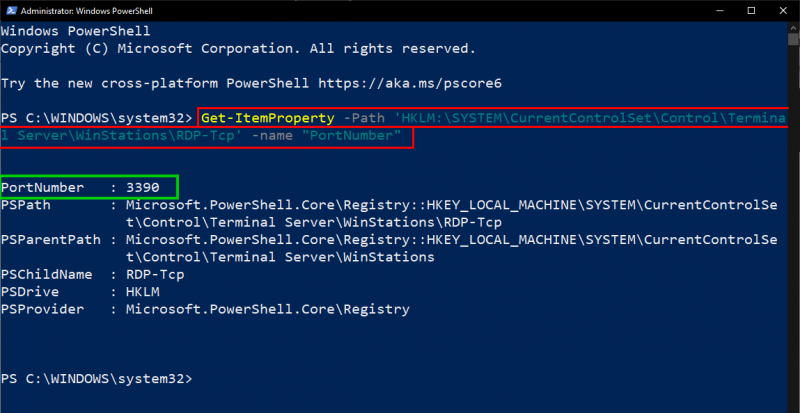
Sljedeći korak uključuje nastavak procesa izmjene porta.
Korak 3: Promijenite/izmijenite trenutni priključak
Upotrijebite dolje navedeni cmdlet za promjenu trenutnog priključka:
$ portvalue = 3389
Gore navedena cmdlet navest će novi priključak za slušanje za RDP, tj. ' 3389 ”:

Korak 4: Dodajte RDP port u registar
Izvršite sljedeći dio koda da dodate/postavite novi RDP port u registar:
Set-ItemProperty -Staza 'HKLM:\SYSTEM\CurrentControlSet\Control\Terminal Server\WinStation\RDP-Tcp' -Ime 'Broj priključka' -Vrijednost $portvalue
Kursor se pomiče na sljedeći redak koji označava da je RDP port uspješno dodan u registar:

Kursor se pomiče u sljedeći redak koji označava da je RDP priključak uspješno dodan u registar.
Korak 5: Promjena TCP-a i UDP-a
RDP koristi TCP kao zadani transportni protokol za postavljanje udaljenih veza. Međutim, RDP portovi se mogu promijeniti u sustavu Windows kada je to potrebno. Pokrenite sljedeći cmdlet da biste promijenili TCP port:
New-NetFirewallRule -Ime za prikaz 'RDPPORTLatest-TCP-In' -Profil 'Javnost' -Smjer Dolazni -Akcijski Dopusti -Protokol TCP -LocalPort $portvalue
Nakon uspješnog izvođenja danog cmdleta, korisnik će dobiti sljedeći izlaz koji uključuje 'Name', 'DisplayName', 'Profil', 'Status', itd.
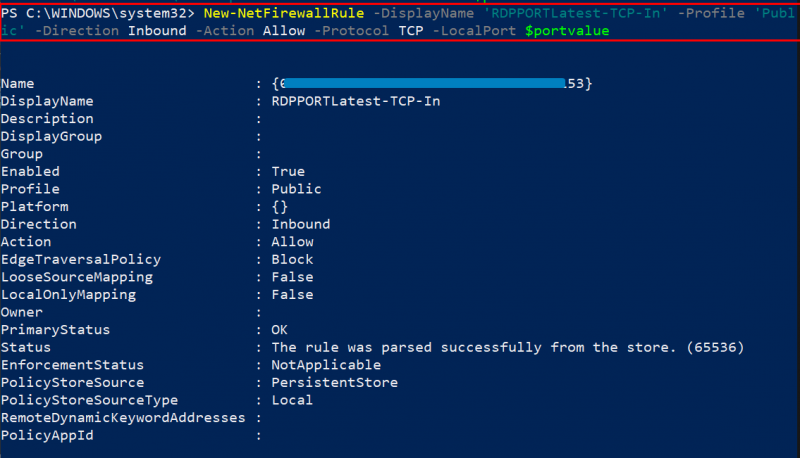
Slično, korisnici mogu promijeniti UDP priključak izvršavanjem dolje navedene naredbe:
Donji isječak dokazuje da se izvršavanjem danog cmdleta dohvaćaju pojedinosti o izmjeni UDP porta, kao što su 'Name', 'DisplayName', 'Profil', 'Direction', 'Primary Status' itd.
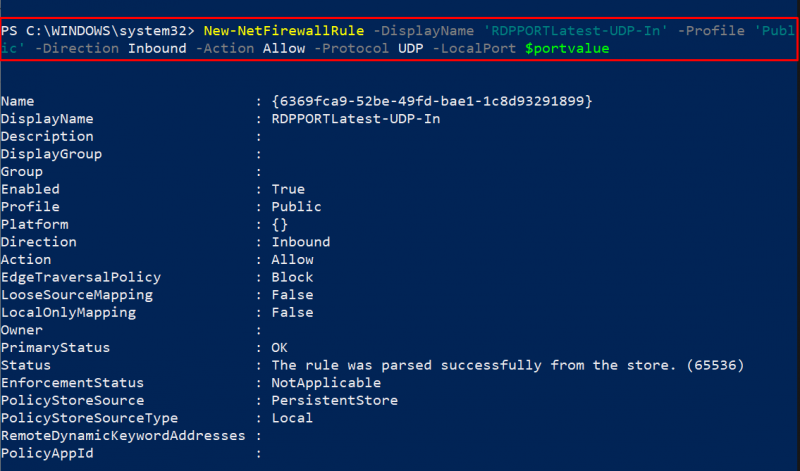
Korak 6: Potvrda
Upotrijebite sljedeći cmdlet kako biste provjerili je li priključak za slušanje za udaljenu radnu površinu promijenjen ili ne:
Get-ItemProperty -Staza 'HKLM:\SYSTEM\CurrentControlSet\Control\Terminal Server\WinStation\RDP-Tcp' -Ime 'Broj priključka'
Donji isječak prikazuje broj porta zajedno s drugim detaljima kao što su 'PSPath', 'PSProvider' itd., što potvrđuje promjenu porta:
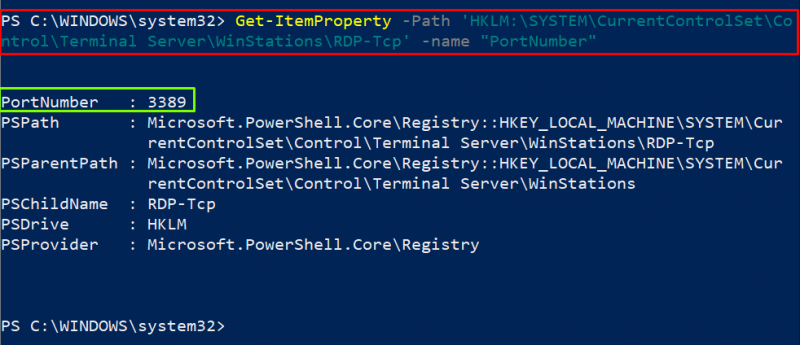
To je sve o promjeni priključka za slušanje za RDP u sustavu Windows.
Zaključak
Upotrijebite uređivač registra ili PowerShell da promijenite priključak za slušanje za RDP (udaljenu radnu površinu) u sustavu Windows. Na primjer, da biste promijenili priključak za slušanje za RDP, pokrenite uređivač registra, idite na potključ registra, pronađite broj porta, odaberite Base kao 'Decimal', navedite broj priključka pod 'podaci o vrijednosti', pritisnite gumb 'OK', zatvorite 'Uređivač registra' i 'Ponovo pokrenite' sustav za implementaciju promjena. Ovaj post razradio je nekoliko metoda za promjenu ulaza za slušanje za RDP.